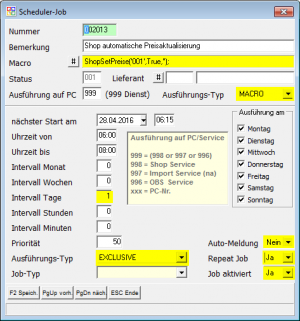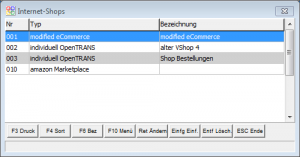Kostenpflichtige Module/Internet-Shop/Einrichtung/Automatiken: Unterschied zwischen den Versionen
Nimz (Diskussion | Beiträge) |
Nimz (Diskussion | Beiträge) |
||
| Zeile 27: | Zeile 27: | ||
Stellen Sie sicher, dass der Job aktiviert ist (Feld ganz unten rechts), damit der Job auch ausgeführt wird. | Stellen Sie sicher, dass der Job aktiviert ist (Feld ganz unten rechts), damit der Job auch ausgeführt wird. | ||
==Preise aktualisieren== | ==Preise aktualisieren== | ||
[[File:Scheduler_ShopSetPreise.png|thumb|Automatik für Preisaktualisierung]] | |||
[[file:SchnittstellenShopListe.png|thumb|Liste ''Internet-Shops'']] | |||
Verfügbar in: | Verfügbar in: | ||
*VShop 4.0 | *VShop 4.0 | ||
| Zeile 32: | Zeile 34: | ||
<br /> | <br /> | ||
Für die automatische Pflege muss einer der Dienste ''OBS'' oder ''OBS Shop'' laufen. Dies kann über das Widget [[TFRMWIDSERVICES|Services]] eingesehen werden. Der Job ist im [[OBS/Stammdaten/Automatische_Vorgänge|Scheduler]] einzutragen. Diesen finden Sie im Stammdaten-Menü unter ''Q Automatische Vorgänge''. Falls noch keine Automatik für Ihre Schnittstelle vorhanden ist, kann diese mit {{Einfg}} neu angelegt werden. In der [[OBS/Stammdaten/Automatische_Vorgänge_Eingabemaske|Maske]] müssen Sie ein paar Dinge beachten (siehe Abbildung ''Automatik für Preisaktualisierung''): | Für die automatische Pflege muss einer der Dienste ''OBS'' oder ''OBS Shop'' laufen. Dies kann über das Widget [[TFRMWIDSERVICES|Services]] eingesehen werden. Der Job ist im [[OBS/Stammdaten/Automatische_Vorgänge|Scheduler]] einzutragen. Diesen finden Sie im Stammdaten-Menü unter ''Q Automatische Vorgänge''. Falls noch keine Automatik für Ihre Schnittstelle vorhanden ist, kann diese mit {{Einfg}} neu angelegt werden. In der [[OBS/Stammdaten/Automatische_Vorgänge_Eingabemaske|Maske]] müssen Sie ein paar Dinge beachten (siehe Abbildung ''Automatik für Preisaktualisierung''): | ||
*'''Macro''' | *'''Macro''' | ||
*'''Ausführungs-Typ''' | *'''Ausführungs-Typ''' | ||
| Zeile 39: | Zeile 41: | ||
*'''Repeat Job''' | *'''Repeat Job''' | ||
*'''Job aktiviert''' | *'''Job aktiviert''' | ||
Im Feld '''Macro''' muss angegeben werden, was ausgeführt werden soll. Um die Preise zu aktualisieren muss der Aufruf ''ShopSetPreise'' eingetragen werden. Dieser benötigt drei Parameter. Der erste ist dabei abhängig von der Shop-Schnittstelle. Er entspricht der Nummer der Schnittstelle (siehe [[FRMSHOP#Shop-Schnittstellen-Verwaltung|Liste]] ''Internet-Shops''). Die zwei folgenden Parameter müssen ''True'' und ''<nowiki>''</nowiki>'' sein. Für Shop-Schnittstelle 001 sieht dies also wie folgt aus: ShopSetPreise('001',True,<nowiki>''</nowiki>);. Stellen Sie den oberen '''Ausführungs-Typ''' auf ''MACRO'' und den unteren Typ auf ''EXCLUSIVE''. Der Job sollte nicht mehrmals täglich laufen. Stellen Sie die Werte für '''Intervall''' Stunden und Minuten daher auf 0. In der Regel empfiehlt sich eine tägliche Ausführung. '''Intervall Tage''' muss dann ''1'' sein. Die Einstellungen '''Auto-Meldung''', '''Repeat Job''' und '''Job aktiviert''' sollten in der Reihenfolge ''Nein'', ''Ja'' und ''Ja'' sein. | Im Feld '''Macro''' muss angegeben werden, was ausgeführt werden soll. Um die Preise zu aktualisieren muss der Aufruf ''ShopSetPreise'' eingetragen werden. Dieser benötigt drei Parameter. Der erste ist dabei abhängig von der Shop-Schnittstelle. Er entspricht der Nummer der Schnittstelle (siehe [[FRMSHOP#Shop-Schnittstellen-Verwaltung|Liste]] ''Internet-Shops''). Die zwei folgenden Parameter müssen ''True'' und ''<nowiki>''</nowiki>'' sein. Für Shop-Schnittstelle 001 sieht dies also wie folgt aus: ShopSetPreise('001',True,<nowiki>''</nowiki>);. Stellen Sie den oberen '''Ausführungs-Typ''' auf ''MACRO'' und den unteren Typ auf ''EXCLUSIVE''. Der Job sollte nicht mehrmals täglich laufen. Stellen Sie die Werte für '''Intervall''' Stunden und Minuten daher auf 0. In der Regel empfiehlt sich eine tägliche Ausführung. '''Intervall Tage''' muss dann ''1'' sein. Die Einstellungen '''Auto-Meldung''', '''Repeat Job''' und '''Job aktiviert''' sollten in der Reihenfolge ''Nein'', ''Ja'' und ''Ja'' sein. | ||
</font> | </font> | ||
Version vom 3. Mai 2016, 13:11 Uhr
- A Preise aktualisieren
- C Personen übertragen
- E Kategorien verwalten
- G Kataloge verwalten
- I Merkliste übertragen
- K Varianten übertragen
- L Artikelvarianten übertragen
- M Referenzarten übertragen
- N Lagerbestände verwalten
- U Bestellungen einlesen
- V leere Passworte füllen
- W Update-Informationen zurücksetzen
- X Konfiguration
- Z Protokoll
Hier werden Ihnen die verfügbaren Automatiken für die Shop-Schnittstellen erklärt. Automatiken werden je nach Einstellung von den Services OBS und Shop ausgeführt. Es ist also wichtig, dass der benötigte Service auch ausgeführt wird, damit dieser seine Automatiken ausführen kann. Damit manche Automatiken das gewünschte Ergebnis erzielen, werden andere Services benötigt. Die Schnittstellen VShop 4.0, Alka und individuell OpenTRANS 1.0 benötigen den Service FTP, damit die xml-Dateien für den Import der Bestellungen auch abgeholt werden.
Einrichtung
Die Einrichtung der Automatiken erfolgt als Scheduler-Job. Die Automatiken finden Sie im Stammdaten-Menü unter Punkt Q Automatische Vorgänge.
Automatiken
Hintergrundaufgaben
Verfügbar in:
- VShop 4.0
- modified eCommerce
Bestellungen einlesen
Verfügbar in:
- VShop 3.2
- VShop 4.0
- Alka
- Adveo
- modified eCommerce
- individuell OpenTRANS 1.0
Für das Abholen der Bestellungen gibt es die Funktion ShopGetBestellungen(). Dies wird in der Eingabemaske im Feld Macro eingetragen. Eine Nummer und die Bemerkung können frei vergeben werden. Wichtig ist nur, dass im Feld Lieferant nichts eingetragen wird, Ausführung auf PC die PC-Nummer 999 (steht für den OBS-Dienst auf dem Server) enthält und im Feld Ausführungs-Typ MACRO ausgewählt ist.
Die Bestellungen müssen wiederholt abgeholt werden. Im unteren Bereich muss dafür ein Intervall angegeben werden und das Feld Repeat Job auf „Ja“ stehen. Geben Sie als Datum für den nächsten Start das aktuelle Tagesdatum an. Als Intervall eignet sich bei Bestellungen ein Minutentakt (z. B. 5 oder 10 Minuten). Alle anderen Intervall-Felder sollten eine 0 enthalten. Standardmäßig sind alle Tage für die Ausführung erlaubt. Dies sowie der Ausführungstyp (EXCLUSIVE) und Job-Typ (leer) sollten in den Standardvorbelegungen bleiben.
Stellen Sie sicher, dass der Job aktiviert ist (Feld ganz unten rechts), damit der Job auch ausgeführt wird.
Preise aktualisieren
Verfügbar in:
- VShop 4.0
- modified eCommerce
Für die automatische Pflege muss einer der Dienste OBS oder OBS Shop laufen. Dies kann über das Widget Services eingesehen werden. Der Job ist im Scheduler einzutragen. Diesen finden Sie im Stammdaten-Menü unter Q Automatische Vorgänge. Falls noch keine Automatik für Ihre Schnittstelle vorhanden ist, kann diese mit Einfg neu angelegt werden. In der Maske müssen Sie ein paar Dinge beachten (siehe Abbildung Automatik für Preisaktualisierung):
- Macro
- Ausführungs-Typ
- Intervall
- Auto-Meldung
- Repeat Job
- Job aktiviert
Im Feld Macro muss angegeben werden, was ausgeführt werden soll. Um die Preise zu aktualisieren muss der Aufruf ShopSetPreise eingetragen werden. Dieser benötigt drei Parameter. Der erste ist dabei abhängig von der Shop-Schnittstelle. Er entspricht der Nummer der Schnittstelle (siehe Liste Internet-Shops). Die zwei folgenden Parameter müssen True und '' sein. Für Shop-Schnittstelle 001 sieht dies also wie folgt aus: ShopSetPreise('001',True,'');. Stellen Sie den oberen Ausführungs-Typ auf MACRO und den unteren Typ auf EXCLUSIVE. Der Job sollte nicht mehrmals täglich laufen. Stellen Sie die Werte für Intervall Stunden und Minuten daher auf 0. In der Regel empfiehlt sich eine tägliche Ausführung. Intervall Tage muss dann 1 sein. Die Einstellungen Auto-Meldung, Repeat Job und Job aktiviert sollten in der Reihenfolge Nein, Ja und Ja sein.